windows 7怎么看电脑配置 Win7系统如何查看电脑硬件配置
更新时间:2023-10-01 09:48:21作者:xtang
windows 7怎么看电脑配置,对于使用Windows 7操作系统的用户来说,了解电脑硬件配置是十分重要的,当我们遇到电脑运行缓慢或者需要升级硬件时,了解硬件配置可以帮助我们更好地选择合适的解决方案。在Windows 7系统中,如何查看电脑的硬件配置呢?通过一些简单的操作,我们可以轻松地获取到电脑的硬件信息。接下来让我们一起来了解一下Windows 7系统下的电脑硬件配置查看方法。
具体方法:
1.在桌面用鼠标右键点计算机,选择属性,如下图
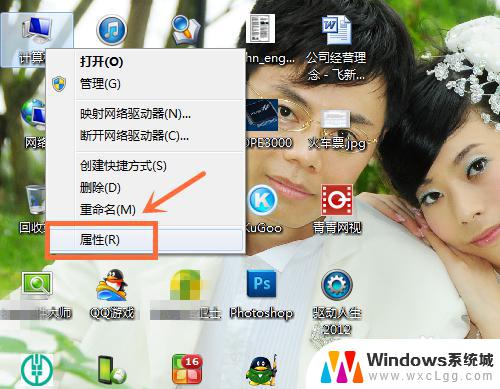
2.在系统一栏就可以看到你的电脑配置了什么CPU,内存多大了和操作系统的类型了。如下图
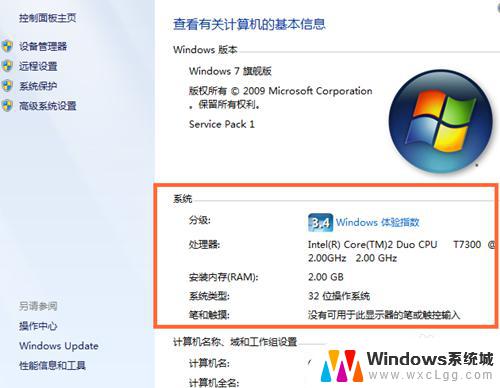
3.如果你还要查看电脑其它硬件的配置如何,可以点设备管理器,如下图
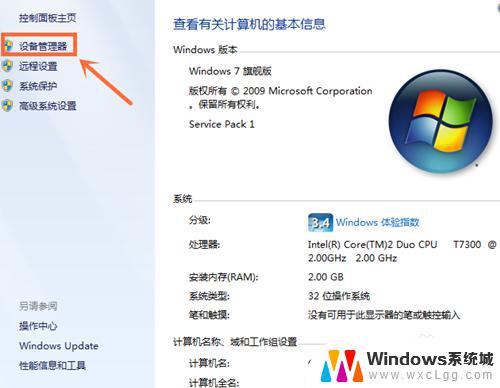
4.然后所有硬件配置都展现出来了,比如要看CPU就把CPU一栏展开。如下图
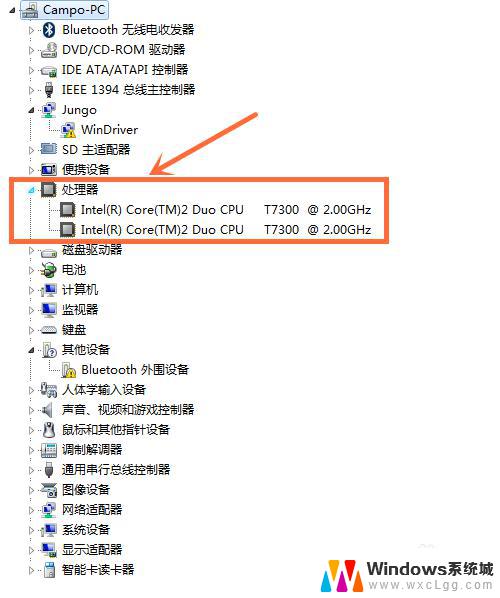
5.如果想看电脑用的是什么硬盘,可以把磁盘驱动器一栏展开,如下图
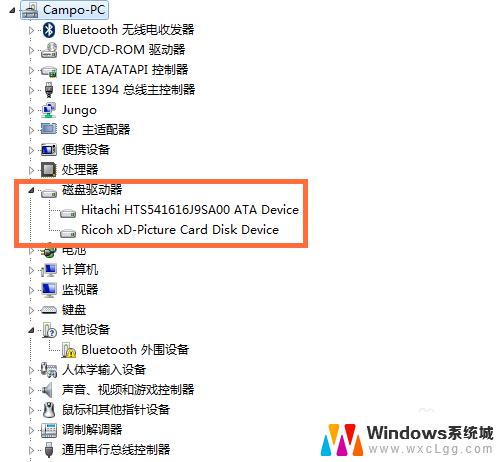
6.如果想看电脑用了什么显卡,可以把显示适配器一栏展开。如下图
其它类型的硬件配置查看也同样的操作
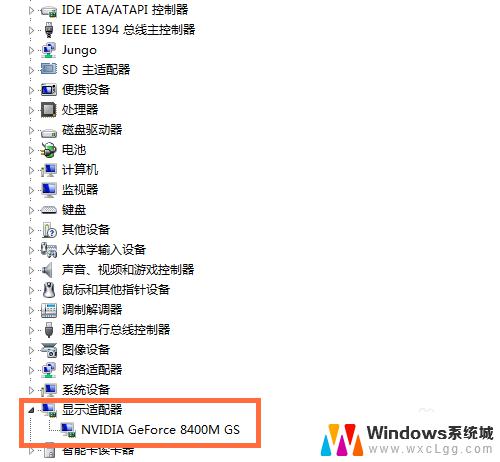
以上是关于如何查看电脑配置的全部内容,如果还有不清楚的用户可以参考小编提供的步骤进行操作,希望这些内容能够对大家有所帮助。
windows 7怎么看电脑配置 Win7系统如何查看电脑硬件配置相关教程
-
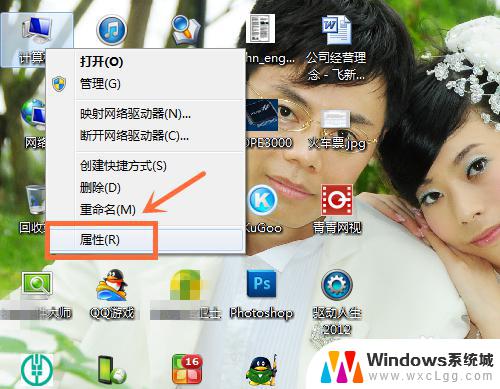 win7系统怎么看配置 Win7系统如何查看电脑硬件配置
win7系统怎么看配置 Win7系统如何查看电脑硬件配置2023-09-10
-
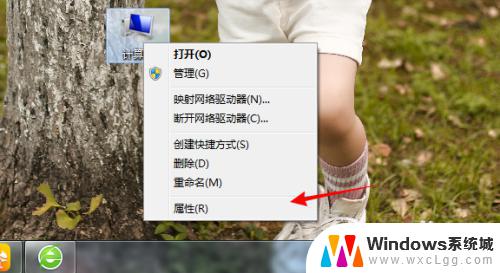 windows7配置在哪看 win7如何查看电脑的显卡信息
windows7配置在哪看 win7如何查看电脑的显卡信息2023-10-05
-
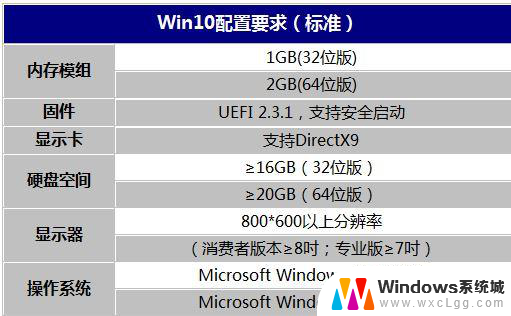 windows7什么配置要求 Windows7系统最低配置要求图解
windows7什么配置要求 Windows7系统最低配置要求图解2024-04-12
-
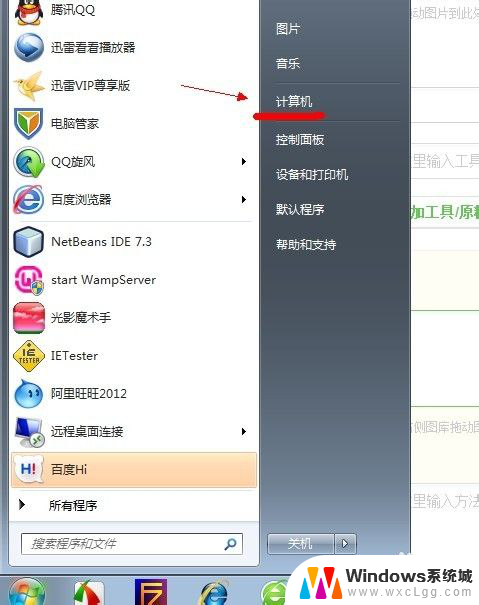 windows7怎么看电脑的隐藏文件 win7系统显示隐藏文件的方法
windows7怎么看电脑的隐藏文件 win7系统显示隐藏文件的方法2024-05-08
-
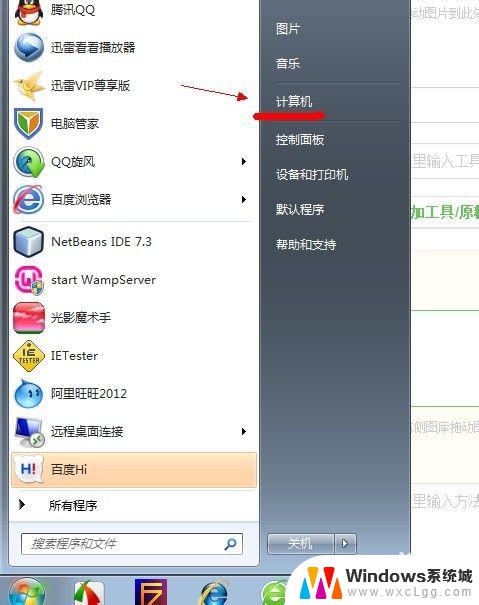 windows7查看隐藏文件夹 win7系统如何显示隐藏的文件夹
windows7查看隐藏文件夹 win7系统如何显示隐藏的文件夹2023-10-23
-
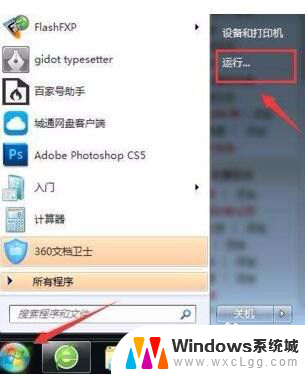 win7台式电脑ip地址在哪看 Win7系统IP地址查看方法
win7台式电脑ip地址在哪看 Win7系统IP地址查看方法2023-11-26
- win7查看本机ip Win7电脑如何查看本机IP地址
- win7怎么进入系统设置 Win7系统如何进入系统配置界面(二种方法)
- windows 7怎么看pid WIN7系统如何查看PID标识符
- win7怎么看是固态还是机械盘 Win7怎么查看电脑的硬盘类型是固态还是机械
- win7无法打开图片 Win7提示windows照片查看器无法打开此图片怎么办
- win7电脑如何调整桌面亮度 win7系统屏幕亮度调节方法
- win7如何设置文件夹共享 Win7网络共享文件夹设置步骤
- win7设置息屏时间 Windows7息屏时间在哪里调整
- window7摄像头功能在哪里 win7如何打开摄像头快捷键
- win7电脑插耳机没声音 WIN7系统台式电脑插入音响无声音解决方案
win7系统教程推荐
- 1 win7无法打开图片 Win7提示windows照片查看器无法打开此图片怎么办
- 2 win7如何设置文件夹共享 Win7网络共享文件夹设置步骤
- 3 win7电脑插耳机没声音 WIN7系统台式电脑插入音响无声音解决方案
- 4 windows7如何打开蓝牙 win7在哪里可以找到蓝牙开关
- 5 win7电脑刚装的系统文件没有图标 win7刚装完系统找不到计算机图标怎么办
- 6 win7设置主副显示器 win7双屏电脑主屏副屏切换方法
- 7 win7家庭普通版激活密匙 win7家庭版激活密钥大全
- 8 win7开不开机怎么修复 Win7系统无法启动解决方法
- 9 windows 7专业版激活密钥永久免费 2023最新win7专业版密钥激活步骤
- 10 win7开机后蓝屏0x000000c2 Win7系统0x000000c2蓝屏故障解决方法